3D模型
- 3D模型
- SU模型
- 材质
- 贴图
- CAD图纸
- 灵感图
- 全球案例
- 效果图
- 方案文本
- PS免抠
3D模型
SU模型
材质
贴图
CAD图纸
灵感图
全球案例
效果图
方案文本
PS免抠
猜你想搜
最近搜索
热门搜索
简单,这个软件我学过
1.先用套索工具(左边工具栏在矩形选区工具上右击后,即可选择)把你要加入的那个人的轮廓勾勒出来(在转折点的地方单击左键,其他地方套索工具会自动吸附在人的轮廓上,不用做任何操作),注意选区一定要闭合。
2.ctrl+c(复制刚刚选区里的图像),新建图层(右下角的图层面板的下面第一个按钮),ctrl+v(将刚刚复制的选区里的图像黏贴到新图层中)
注意这时光标一定要在新图层上
3.调整新图层上的人物位置(用左边工具栏第一个,像箭头一样的移动工具即可),用橡皮擦工具(工具栏里第一列里像橡皮的那个工具)将人物的下半身擦掉
4.在重合地方,用移动工具(箭头那个)双击选中,单击右键,选择羽化,羽化值为1
具体情况还要具体分析,若两张照片大小不一致,还要选中人物,ctrl+t(自由变换)在四个角的地方调整大小,然后按enter,继续下一步
这种事如果你还是不会,干脆叫个学过Photoshop的人来弄一下比较好,左键弄可能效果差一点啦
看我写得这么辛苦,一定要给分哦!!!
1、首先打开PS这款软件,在该界面内的空白区域里双击鼠标左键,在该对话框内找到需要编辑的图片。
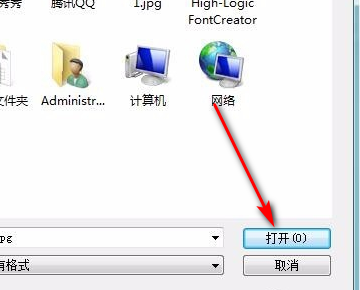
2、打开图片以后,在菜单里找到图形菜单里的调整选项,如图所示。
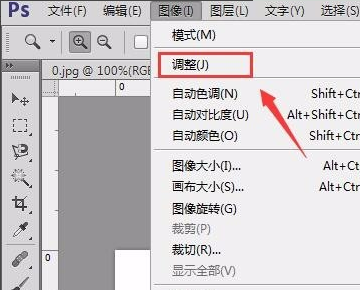
3、点击调整选项,在其子级菜单里找到色阶选项,如图所示。
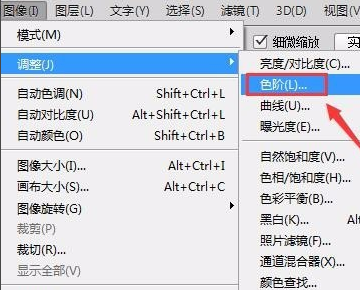
4、点击色阶选项,在弹出的对话框内设置参数如图所示。
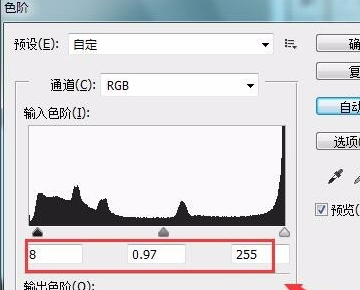
5、在调整选项里找到色相饱和度选项,如图所示。
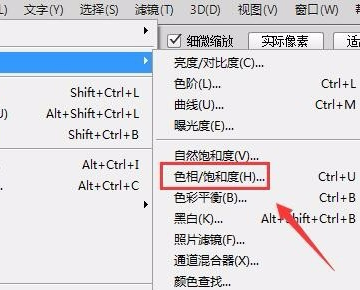
6、点击色相饱和度选项,设置饱和度的值为15,如图所示。
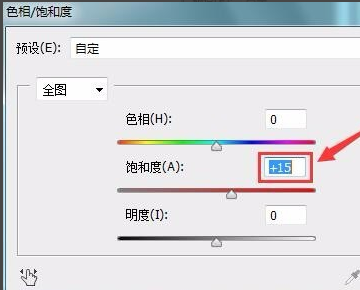
7、设置好参数以后图片效果就制作完成了,如图所示就完成了。
